【无机纳米材料科研制图——3ds Max 0108】3dmax细胞及磷脂双分子层细胞建模
此篇我们来把之前做好的细胞膜和所有细胞器组合在一起,完成细胞的建模,并实现将细胞膜换为磷脂双分子层。
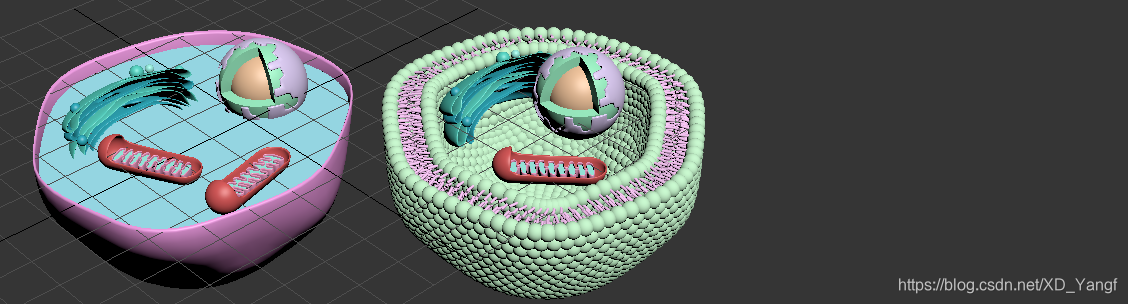
一、细胞建模
1)导入合并。
如果我们想把之前做好的细胞核和线粒体都添加到当前工作场景中的话,就需要用到导入这个渠道,而且要以合并的形式才可以。

打开合并需求之后,需要选择我们想要导入的细胞核和线粒体文件。
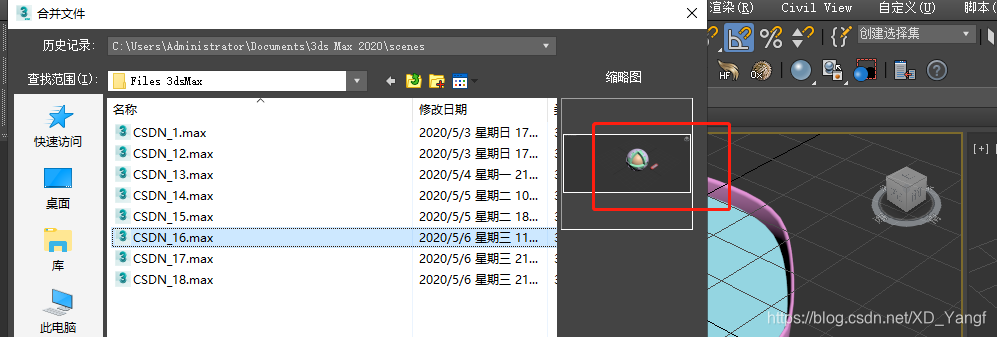
2)框选需要的模型。
按住ctrl键连续点击

若新导入的模型与现有场景中的模型有相同名称,则需修改。
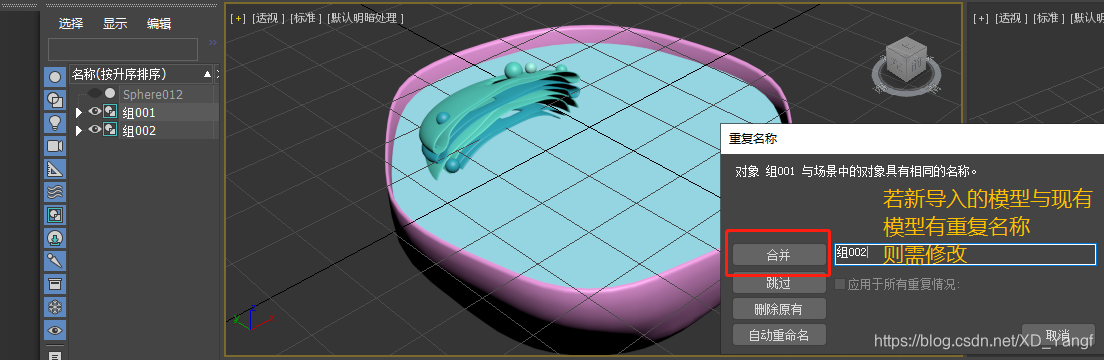
3)缩放调整所有模型的位置。
利用移动、旋转、缩放等工具,调整模型的相对位置、大小及方向。
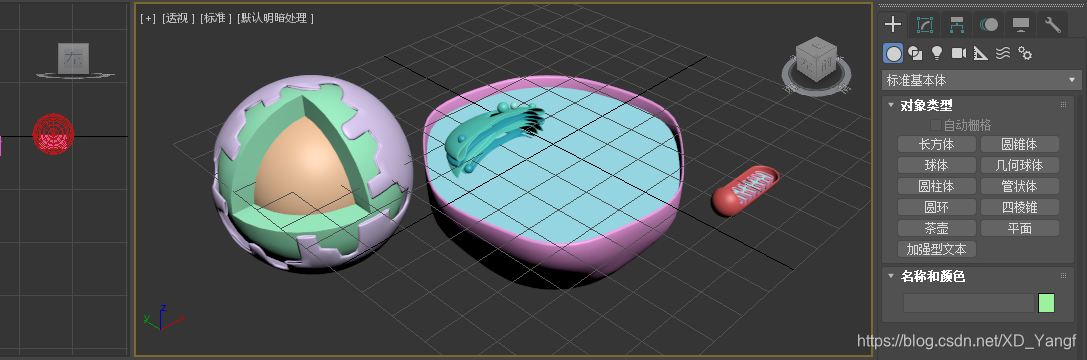
4)完成细胞建模。

二、磷脂双分子层建模
1)创建球体。
创建一个半径为2的球体。
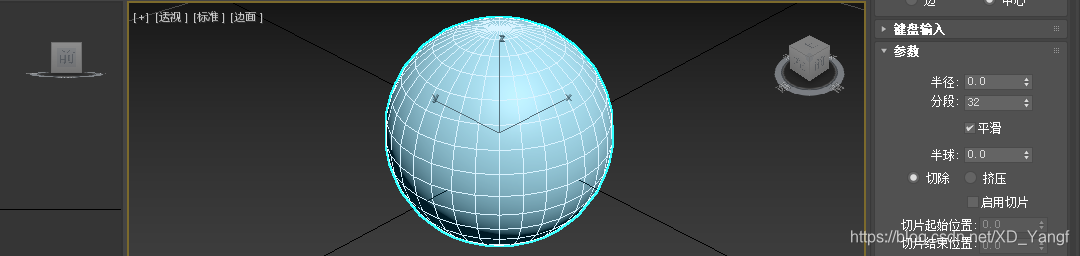
2)创建圆柱体。
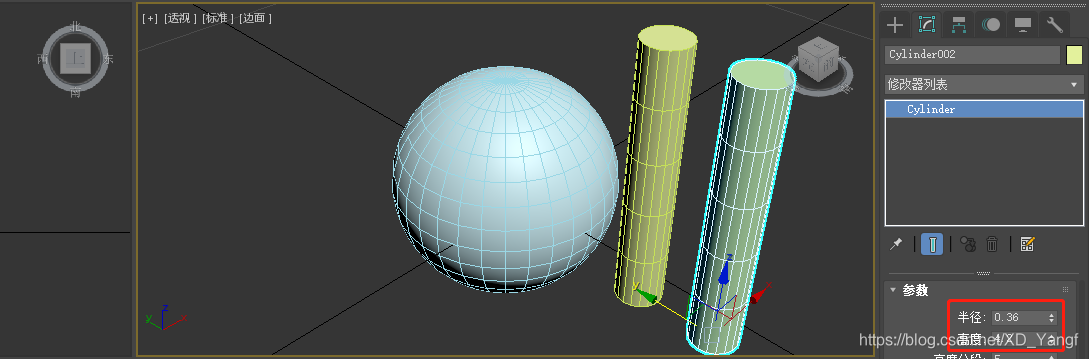
3)调整相对位置。
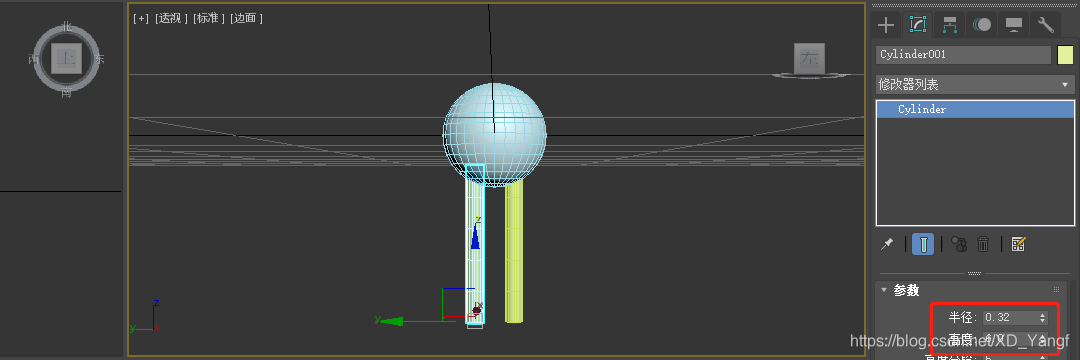
4)改变轴的位置。
选择命令面板中的轴——》轴——》仅影响轴,然后将圆柱体的轴延z方向拖拽上移至圆柱体的顶端。
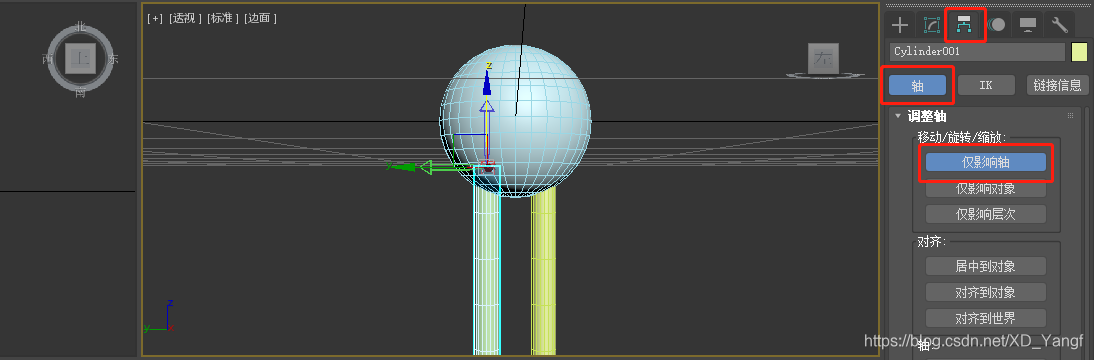
5)添加弯曲。
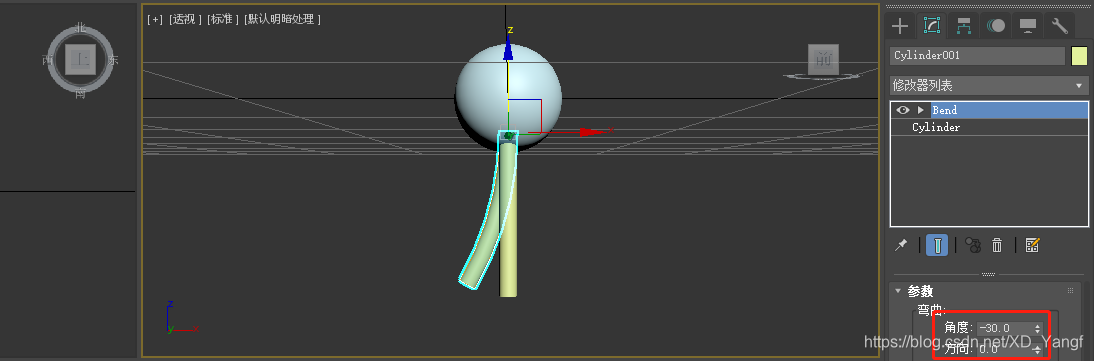
6)镜像。
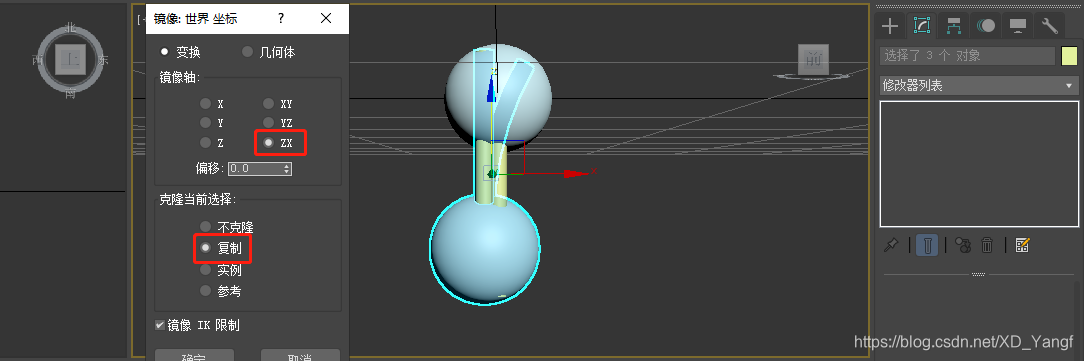
然后延z轴拖拽其中一组磷脂分子模型将两者移开。
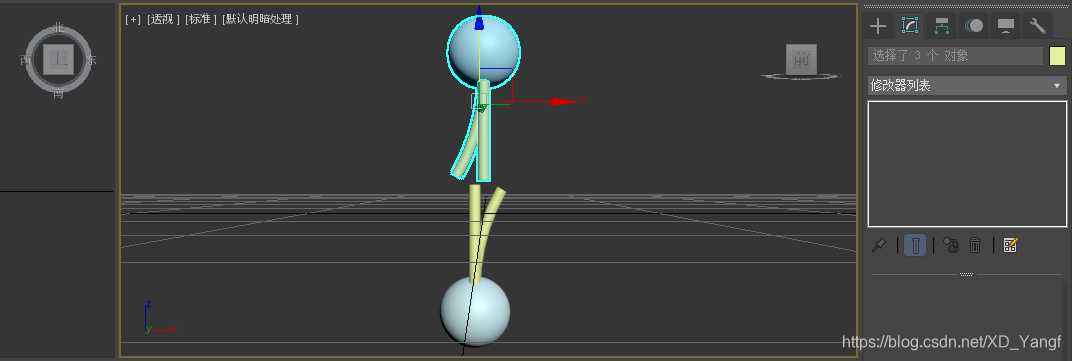
可再次镜像一次,调整出自己满意的整体构造。
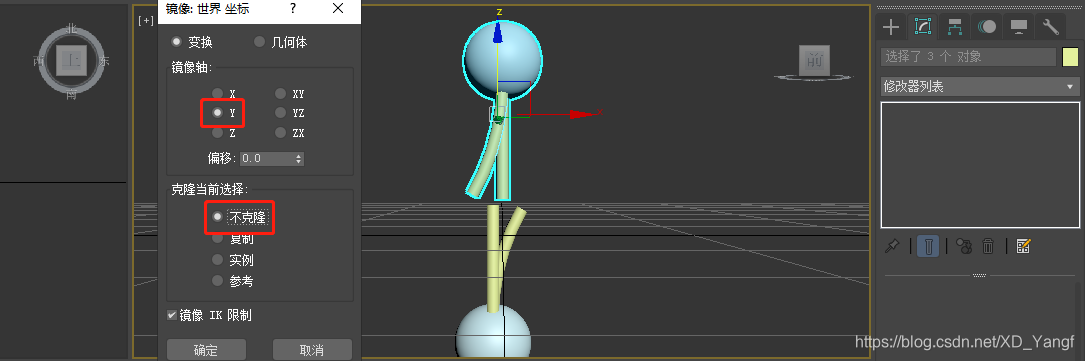
7)附加。

8)重新赋予模型色彩。
附加完后,发现模型整体都变成了球体的颜色,这时我们需要重新给模型各部件赋予颜色(此时,我已将磷脂分子尾巴的长度缩短了,因为太长最后结果不太好看,因此关于磷脂分子的结构大家可以根据实际情况自行调整)。
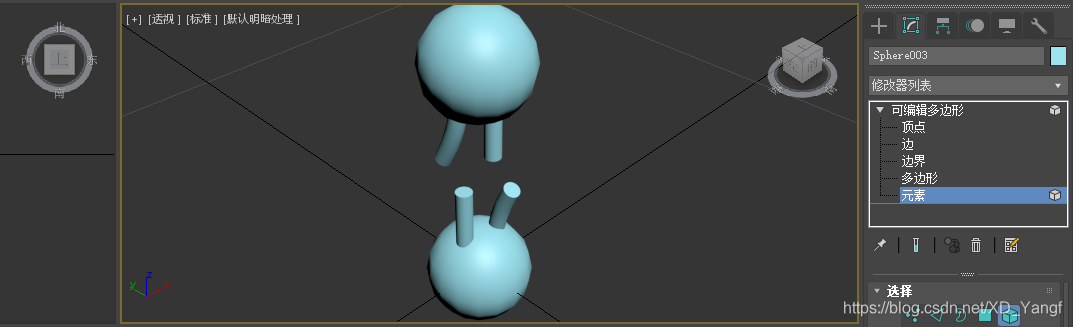
首先,选中合并后模型中的两个球体,然后按M键打开材质编辑器。默认情况下,选择任意一个空白的材质,然后点击基本参数中的环境光,选择一种颜色,最后点击按钮——将材质指定给选定对象(下图中忘标了,下一张图有标)——以将材质效果赋给两个球体。
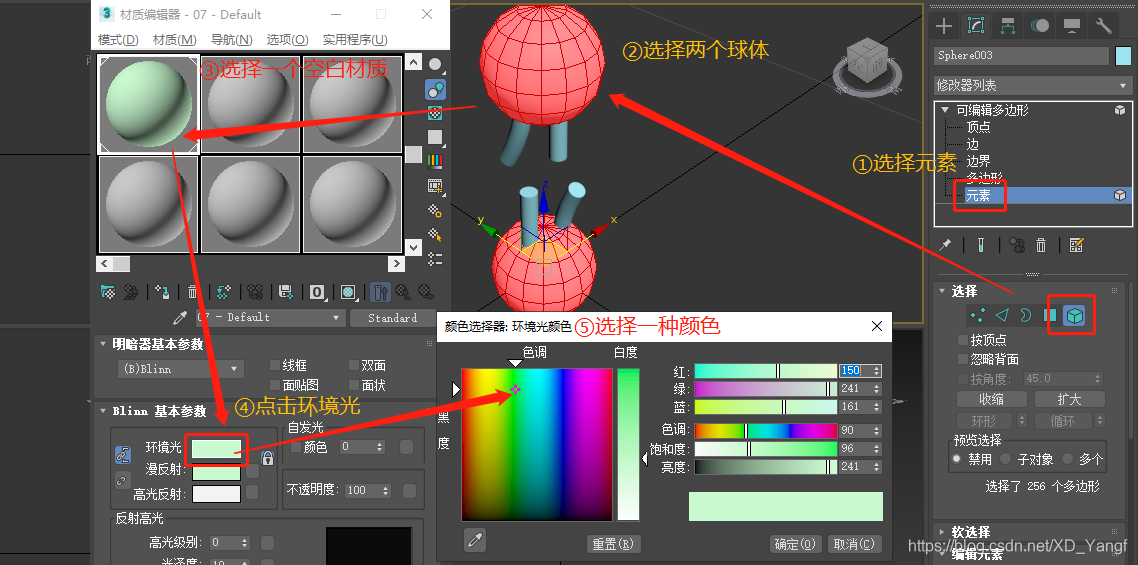
对于两个圆柱体,也是同样的操作,设定另一种材质,然后点击将材质指定给选定对象,即可将材质的效果赋给所选模型。
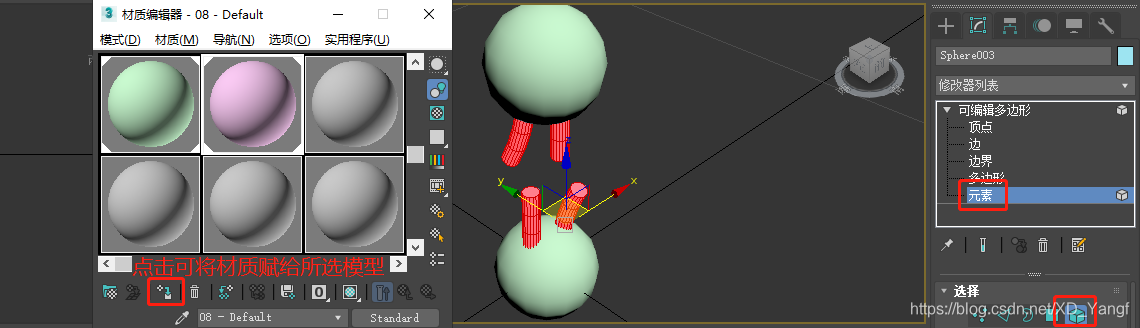
9)创建几何球体。
创建几何球体,半径为36、分段为16,此球体准备用作细胞膜的骨架。
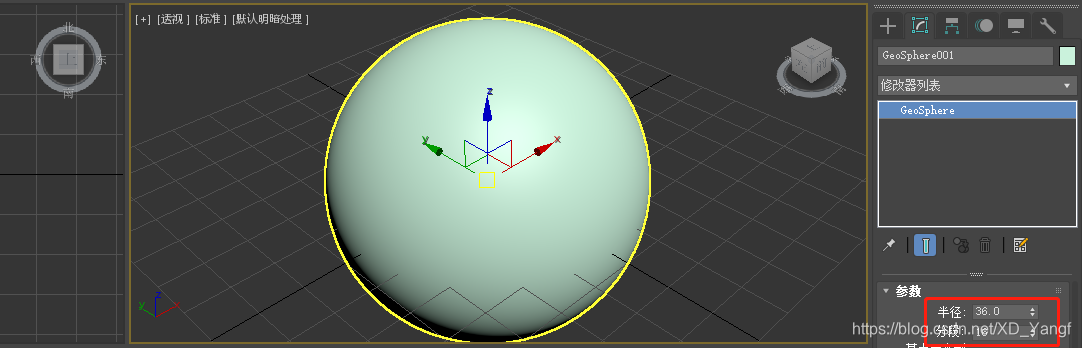
10)切割加噪波。
像上一篇一样,将球体转换为可编辑多边形之后,先切割掉上半部分,然后再直接给个噪波(此处不需要加壳)。
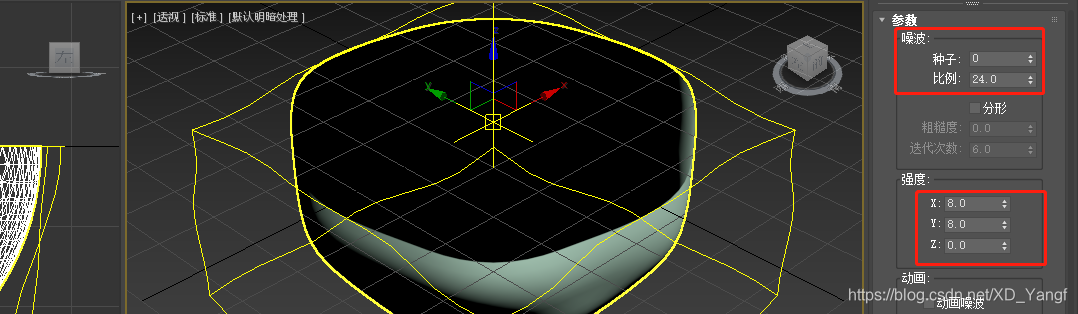
11)散布。
重新选中磷脂分子模型,然后在复合对象中选择散布,点击拾取分布对象后,选中旁边的噪波半球面。
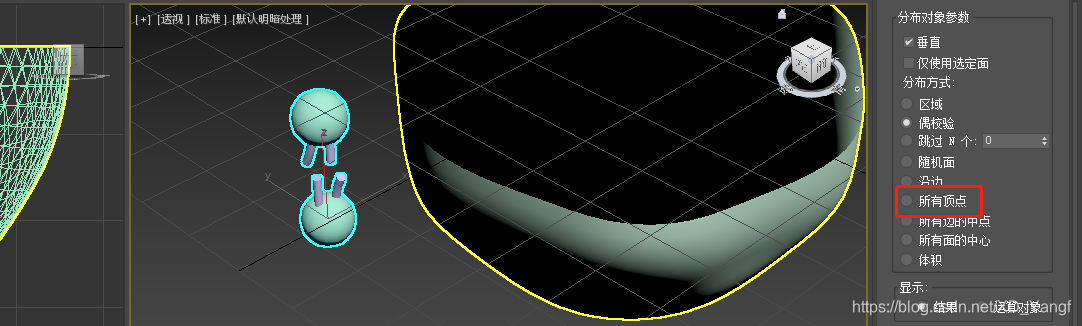
最后将分布方式改为所有顶点即可完成磷脂双分子层细胞膜的建模。注意,这里如果最终的结果不合适,即磷脂球太小或太大,导致成型的膜上球体间的间隙太大或球体之间太过拥挤,可以返回去再缩放下磷脂分子的大小。
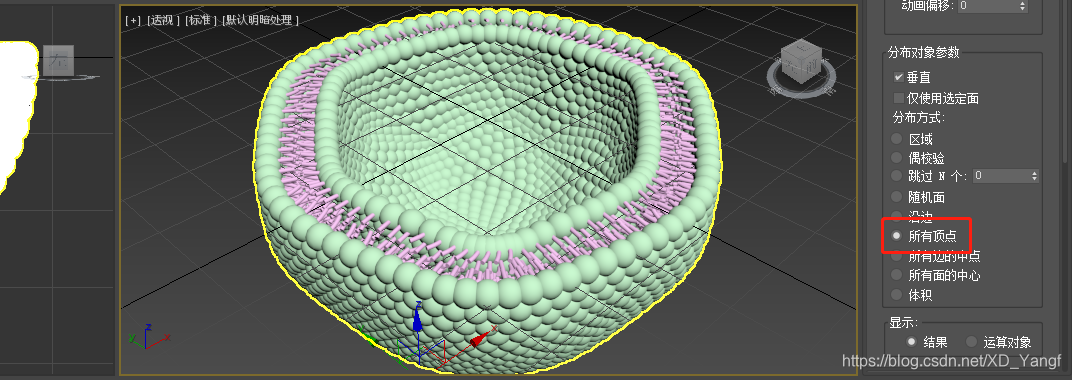
三、总结
回顾,此篇我们用到的功能有:导入合并、改变轴的位置、弯曲、镜像、附加、材质编辑器的使用、材质给对象的赋予、噪波、散布。




